リサイズメールの使い方~iPhone無料の写真リサイズアプリ~ [仕事効率化]
iPhoneで写真のファイルサイズを簡単に変更することができる無料リサイズアプリ「リサイズメール」の使い方をレビューでご紹介します
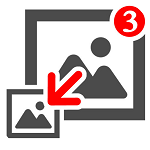
「リサイズメール」は90,000ダウンロードされている人気のリサイズアプリです
iPhoneではカメラ設定で写真の解像度を設定することが出来ない為、ファイルサイズを変更する必要がある場合、メールで送信するのが一般的な使い方でが、その手間を省いてくれるのがアプリ「リサイズメール」です
このアプリは使い方も簡単で、アルバムから写真を選択するだけでリサイズすることができます。さらに写真を複数選択して一括で変換することもできるので重宝しています
リサイズできる解像度は以下のなかから選択することができます
・320px
・480px
・640px
・1024px
・1280px
・カスタム
カスタムは10px~2560pxの間で選択することが可能です
リサイズした写真は、メールにそのまま添付することができますし、カメラロールに保存することもできます
それでは、アプリ「リサイズメール」の使い方をレビューでお伝えしていきます
スポンサーリンク
アプリ「リサイズメール」をインストール後、最初に起動するとカメラへのアクセス許可を求めてくるので、「許可」をタップします
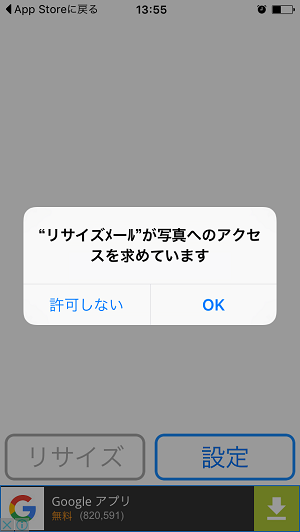
アルバムの写真が表示されますので、リサイズしたい写真をタップして選択します
ここで複数の写真をタップして選択することで、一括して変換することができます
写真を選択したら、画面左下の「リサイズ」をタップします
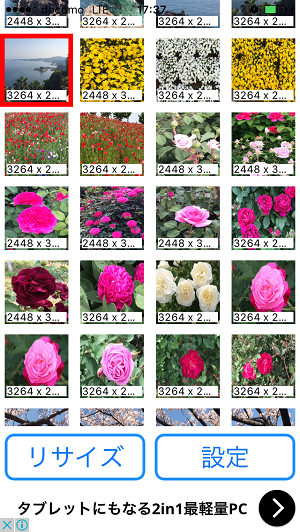
リサイズした写真の保存方法を確認するホップアップが表示されますので、該当のものをタップします
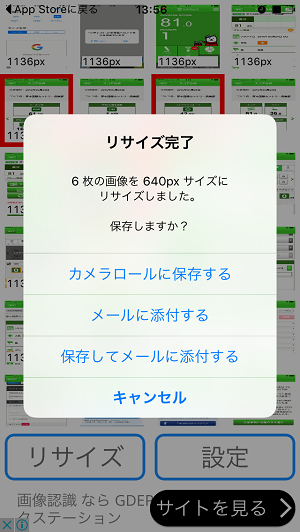
リサイズする解像度を変更する場合は、画面右下の「設定」をタップします
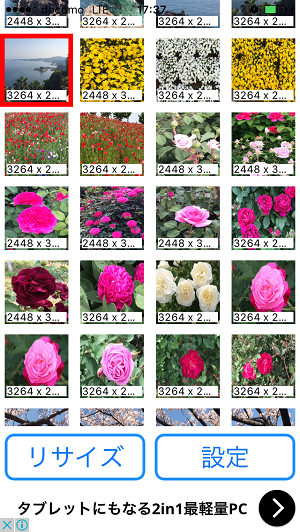
設定画面でリサイズしたい解像度タップして、画面右上の「戻る」をタップすることで解像度を変更できます
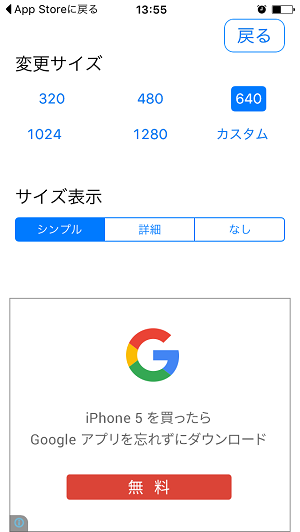
アプリ「リサイズメール」を使い始めるまでは、iPhoneのスクリーンショットをブログにアップする時、サイズ制限でエラーに成るたびにその写真をメール送信していて、面倒だと思っていました。
でも、このアプリを使うようになってからは事前に写真のファイルサイズが分かり、簡単にリサイズできるので重宝して使っています

スポンサーリンク
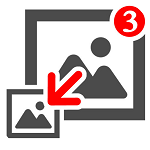
「リサイズメール」は90,000ダウンロードされている人気のリサイズアプリです
iPhoneではカメラ設定で写真の解像度を設定することが出来ない為、ファイルサイズを変更する必要がある場合、メールで送信するのが一般的な使い方でが、その手間を省いてくれるのがアプリ「リサイズメール」です
このアプリは使い方も簡単で、アルバムから写真を選択するだけでリサイズすることができます。さらに写真を複数選択して一括で変換することもできるので重宝しています
リサイズできる解像度は以下のなかから選択することができます
・320px
・480px
・640px
・1024px
・1280px
・カスタム
カスタムは10px~2560pxの間で選択することが可能です
リサイズした写真は、メールにそのまま添付することができますし、カメラロールに保存することもできます
それでは、アプリ「リサイズメール」の使い方をレビューでお伝えしていきます
スポンサーリンク
リサイズメールの使い方
アプリ「リサイズメール」をインストール後、最初に起動するとカメラへのアクセス許可を求めてくるので、「許可」をタップします
アルバムの写真が表示されますので、リサイズしたい写真をタップして選択します
ここで複数の写真をタップして選択することで、一括して変換することができます
写真を選択したら、画面左下の「リサイズ」をタップします
リサイズした写真の保存方法を確認するホップアップが表示されますので、該当のものをタップします
リサイズする解像度を変更する場合は、画面右下の「設定」をタップします
設定画面でリサイズしたい解像度タップして、画面右上の「戻る」をタップすることで解像度を変更できます
まとめ
アプリ「リサイズメール」を使い始めるまでは、iPhoneのスクリーンショットをブログにアップする時、サイズ制限でエラーに成るたびにその写真をメール送信していて、面倒だと思っていました。
でも、このアプリを使うようになってからは事前に写真のファイルサイズが分かり、簡単にリサイズできるので重宝して使っています

スポンサーリンク



コメント 0